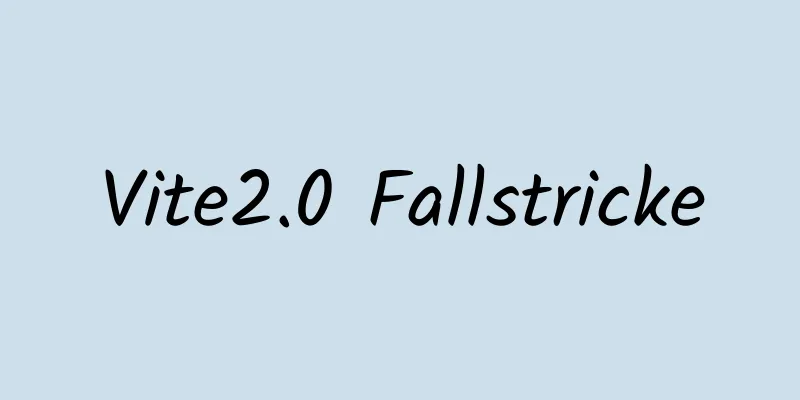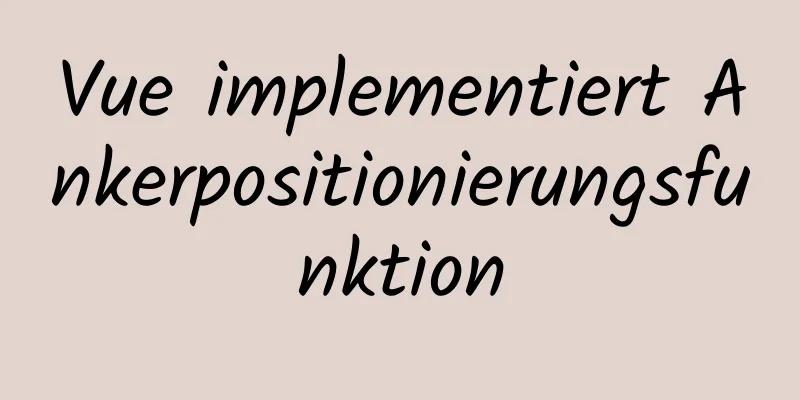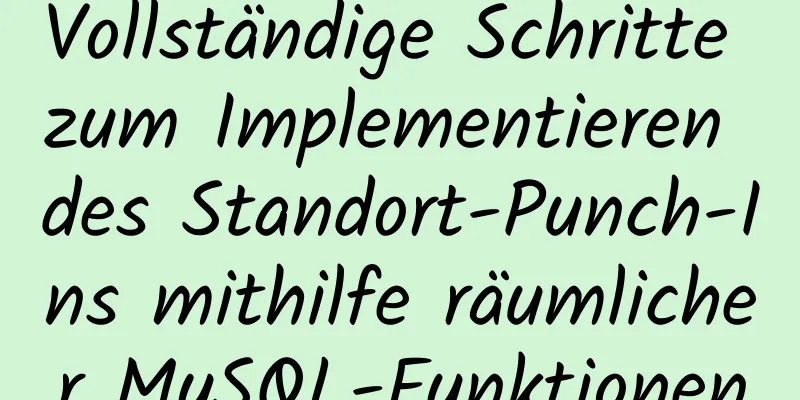Detaillierte Verwendung des Linux-Textsuchbefehls find

|
Der Befehl „Find“ wird hauptsächlich zum Suchen von Verzeichnissen und Dateien verwendet und Sie können mehrere Parameter zum Abgleichen angeben. Verwendung: Suchpfad: Sagen Sie find, wo gesucht werden soll Befehlsparameter: Geben Sie die zu suchenden Dateiattribute an, einschließlich verschiedener Attribute wie Typ, Name, Größe, Änderungszeit usw. Häufig verwendete Parameter:
Ausgabeformat: Das Ausgabeformat ist optional. Zu den Ausgabeformaten gehören -print zum Drucken des gefundenen Inhalts (Standard ist das Drucken des gefundenen Inhalts, daher wird es im Allgemeinen nicht verwendet) und -exec zum Weiterverarbeiten des gefundenen Inhalts (häufiger verwendet). Das Format ist:
Beispiele: find . -maxdepth 1 -name "1.txt" # Geben Sie den zu durchsuchenden Dateinamen direkt an. -maxdepth 1 bedeutet, dass die maximale Suchebene das Verzeichnis der ersten Ebene ist.
find . -maxdepth 1 -name "*.txt" # Suche nach Dateien mit der Endung .txt im aktuellen Verzeichnis
find . -maxdepth 1 -name "[0-9].txt" # Findet txt-Dateien mit Zahlennamen
find . -maxdepth 1 -name "[0-9]*.txt" # Finde Dateien, die mit einer Zahl beginnen
find . -maxdepth 1 -mtime -5 # Suche nach Dateien im aktuellen Verzeichnis, die innerhalb der letzten 5 Tage geändert wurdenfind . -maxdepth 1 -mtime +5 # Suche nach Dateien im aktuellen Verzeichnis, die vor mehr als 5 Tagen geändert wurdenfind . -maxdepth 1 -type d # Suche nach Dateien vom Typ „Verzeichnis“ im aktuellen Verzeichnis, mit einer maximalen Suchebene von einem Verzeichnis (versteckte Verzeichnisse werden gefunden)
find . -maxdepth 1 -size +10M # Findet Dateien, die größer als 10 MB sind, im aktuellen Verzeichnis find . -maxdepth 1 -size -1M # Findet Dateien, die kleiner als 1 MB sind, im aktuellen Verzeichnis
find . -maxdepth 1 -name "[az].txt" -exec rm -rf {} \; # Sucht nach txt-Dateien mit einem Namen und löscht sie find . -maxdepth 1 -name "*.txt" | xargs grep "error" # Druckt den Inhalt der fehlerhaften Zeile in der Datei, die mit txt endet find . -maxdepth 1 -name "*.txt" | xargs rm # Löscht Dateien, die mit txt enden, im aktuellen Verzeichnisxargs übergibt die Ausführungsergebnisse des Befehls vor der Pipeline als Parameter nacheinander an den Befehl nach der Pipeline.
ls [az].txt | xargs -n1 -i{} mv {} {}.bak # Fügt den mit einem einzelnen Buchstaben benannten txt-Dateien im aktuellen Verzeichnis die Endung .bak hinzu. -n1 bedeutet, Objekte einzeln zu verarbeiten. -i{} ersetzt das vorherige Objekt durch {}. mv {} {}.bak ist gleichbedeutend mit mv a.txt a.txt.bak
Zusammenfassen Das Obige ist der vollständige Inhalt dieses Artikels. Ich hoffe, dass der Inhalt dieses Artikels einen gewissen Lernwert für Ihr Studium oder Ihre Arbeit hat. Vielen Dank für Ihre Unterstützung von 123WORDPRESS.COM. Wenn Sie mehr darüber erfahren möchten, schauen Sie sich bitte die folgenden Links an Das könnte Sie auch interessieren:
|
<<: So zeichnen Sie in CocosCreator ein cooles Radardiagramm
>>: Detaillierte Schritte zur Installation von Mysql5.7.19 mit yum auf Centos7
Artikel empfehlen
Vergleich der Effizienz verschiedener Methoden zum Löschen von Dateien in Linux
Testen Sie die Effizienz des Löschens einer große...
MySQL-Reihe: Datenbankdesign, drei Paradigmen, Tutorial-Beispiele
Inhaltsverzeichnis 1. Wissensbeschreibung der dre...
So implementieren Sie Dual-Machine-Master und Backup mit Nginx+Keepalived
Vorwort Lassen Sie mich zunächst Keepalived vorst...
Empfehlen Sie einen coolen blinkenden Alarmknopf
Die Wirkung ist wie folgt: Der Code lautet wie fo...
HTML+CSS zum Erstellen eines geschichteten Pyramidenbeispiels
Dieser Artikel stellt hauptsächlich das Beispiel ...
Detaillierte Erläuterung des Docker-Visualisierungsgrafiktools Portainer
Inhaltsverzeichnis 1. Einführung in Portainer 2. ...
Lösung zum Vergessen des Passworts des Pagodenpanels in Linux 3.X/4.x/5.x
Geben Sie ssh ein und geben Sie den folgenden Bef...
Mit CSS3 3D-Effekten einen Würfel erstellen
Wenn wir lernen, die 3D-Effekte von CSS3 zum Erst...
Standard-CSS-Stil der XHTML-Sprache
html,Adresse, Blockzitat, Körper, dd, div, dl,dt,...
So verwenden Sie VUE und Canvas, um ein Thunder Fighter-Tippspiel zu implementieren
Heute werden wir ein Thunder Fighter-Tippspiel im...
Beispiel zum Deaktivieren der Browser-Cache-Konfiguration im Vue-Projekt
Beim Freigeben eines Projekts müssen Sie häufig d...
Zusammenfassung der Unterschiede zwischen globalen Objekten in Node.js und Browsern
In Node.js ist eine .js-Datei ein vollständiger B...
Analyse und Lösung des abnormalen Problems beim Laden von JAR in Tomcat
Beschreibung des Phänomens: Das Projekt verwendet...
Wissenspunkte und Nutzungsdetails zu globalen Variablen und globalen Objekten von Nodejs
1. Globales Objekt Alle Module können aufgerufen ...
So deinstallieren Sie MySQL vollständig unter CentOS
Dieser Artikel dokumentiert die vollständige Dein...